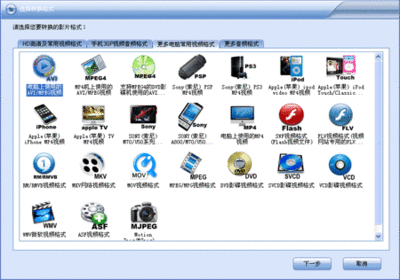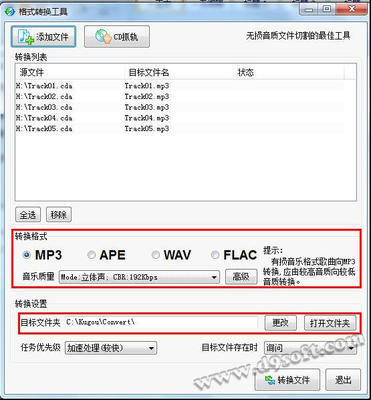教大家如何把coreldraw转换成psd分层图。coreldraw是我们常用的作图软件,Photoshop也是十分强大的作图软件,二者偏重不同,各有互补。有的时候需要同时使用两个工具,就有必要把coreldraw转换成psd文件了。
怎样把CDR转换成PSD分层图层――步骤/方法怎样把CDR转换成PSD分层图层 1、
如下图,我们要求把图片转到PSD中几个物体都是分开来的(当然,在coreldraw中他们是独立的位图)。
怎样把CDR转换成PSD分层图层 2、
执行“工具”-对象管理器命令(快捷键ALT+D)新建几个图层,你想到时侯导出几个图层就建几个图层。
由于教程文件中只有4个位图,故就建立4个图层。
怎样把CDR转换成PSD分层图层 3、
把相应的对象剪切到相应的图层中,当然你想在这里保存图层上下关系,就需要把图层的位置注意一下,其实导出PSD后你想怎么调整图层关系都行。
怎样把CDR转换成PSD分层图层_raw格式转换
怎样把CDR转换成PSD分层图层 4、
选中你要导出的对象执行“文件”-导出命令,保存类型选PSD。
怎样把CDR转换成PSD分层图层 5、
参数设置,要注意的是:为了合适印刷,分辨率请大于300dpi,勾选保持图层
怎样把CDR转换成PSD分层图层 6、
然后到Photoshop打开刚才导出的文件就可以了,很简单的吧?如下图,各个位图都已经分好了图层。

怎样把CDR转换成PSD分层图层_raw格式转换
 爱华网
爱华网